兄弟打印机作为办公和家庭打印的常用设备,其墨粉盒的更换与加粉是用户常需面对的问题。以下将分步骤详细介绍如何为兄弟打印机加粉,确保您能够轻松完成操作。
### 一、准备工作
首先,确保您已经购买了适合您打印机型号的墨粉盒,并尽量选择正品墨粉,以保证打印效果和打印机的正常运行。同时,准备好必要的工具,如平口螺丝刀、吹风机等。
### 二、取出硒鼓粉盒
1. **打开打印机前盖**:轻轻打开打印机的前盖,以便取出硒鼓粉盒。
2. **分离硒鼓与粉盒**:按下硒鼓上的绿色按键,同时轻轻抬起粉盒,将硒鼓与粉盒分离。
### 三、清理废粉
1. **去除皮塞**:在硒鼓的一侧找到皮塞,轻轻取下。
2. **倒出废粉**:将废粉倒出,可以使用吹风机等工具将粉盒内部吹干净,确保无残留废粉。
### 四、加粉
1. **找到加粉口**:粉盒的加粉口通常在右侧,有一个白色圆盖(直径约2.5cm)。
2. **打开加粉口**:用平口螺丝刀轻轻撬开圆盖,注意不要损坏盖子。
3. **加入新粉**:将准备好的墨粉倒入粉盒中,一次加一瓶(约100克)。加粉前请摇动瓶子,使碳粉均匀松散。
4. **盖上圆盖**:加完粉后,迅速盖上白色圆盖,并检查是否漏粉,如有漏粉现象,可更换全新盖子。
### 五、复位与安装
1. **复位齿轮**:部分兄弟打印机内部设有粉盒打印寿命计数器,加粉后需进行复位操作。打开粉盒左侧黑色边盖,找到复位齿轮并转动复位。
2. **安装粉盒**:将加好粉的粉盒重新安装到硒鼓上,确保安装牢固。
3. **关闭前盖**:将硒鼓放回打印机,关闭前盖。
### 六、注意事项
- 加粉过程中避免触摸墨粉或墨粉盒上的敏感部件,以防污染和损坏。
- 选择与打印机型号相匹配的墨粉,避免使用不兼容的墨粉导致打印效果不佳或损坏打印机。
- 定期进行打印机的清洁和维护,以保证打印质量和延长打印机使用寿命。
通过以上步骤,您可以轻松为兄弟打印机加粉,确保打印工作的顺利进行。